前段时间android L(android 5.0)出来了,界面上做了一些改动,主要是添加了若干动画和一些新的控件,相信大家对view的点击效果-水波纹很有印象吧,点击一个view,然后一个水波纹就会从点击处扩散开来,本文就来分析这种效果的实现。首先,先说下L上的实现,这种波纹效果,L上提供了一种动画,叫做Reveal效果,其底层是通过拿到view的canvas然后不断刷新view来完成的,这种效果需要view的支持,而在低版本上没有view的支持,因此,Reveal效果没法直接在低版本运行。但是,我们了解其效果、其原理后,还是可以通过模拟的方式去实现这种效果,平心而论,写出一个具有波纹效果的自定义view不难,或者说很简单,但是,view的子类很多,如果要一一去实现button、edit等控件,这样比较繁琐,于是,我们想是否有更简单的方式呢?其实是有的,我们可以写一个自定义的layout,然后让layout中所有可点击的元素都具有波纹效果,这样做,就大大简化了整个过程。接下来本文就会分析这个layout的实现,在此之前,我们先看下效果。
实现思想 首先我们自定义一个layout,这里我们选取LinearLayout,至于原因,文章下面会进行分析。当用户点击一个可点击的元素时,比如button,我们需要得到用户点击的元素的信息,包含:用户点击了哪个元素、用户点击的那个元素的宽、高、位置信息等。得到了button的信息后,我就可以确定水波纹的范围,然后通过layout进行重绘去绘制水波纹,这样水波纹效果就实现了,当然,这只是大概步骤,中间还是有一些细节需要处理的。 layout的选取 既然我们打算实现一个自定义layout,那我们要选取那个layout呢,LinearLayout、RelativeLayout、FrameLayout?我这里选用LinearLayout。为什么呢?也许有人会问,不应该用RelativeLayout吗?因为RelativeLayout比较强大,可以实现复杂的布局,但LinearLayout和FrameLayout就不行。没错,RelativeLayout是强大,但是考虑到水波效果是通过频繁刷新layout来实现的,由于频繁重绘,因此,我们要考虑性能问题,RelativeLayout的性能是最差的(因为做的事情多),因为,为了性能,我们选择LinearLayout,至于FrameLayout,它功能太简单了,不太适合使用。当实现复杂布局的时候,我们可以在具有波纹效果的元素外部包裹LinearLayout,这样重绘的时候不至于有过重的任务。 根据上面的分析,我们定义如下的layout: public class RevealLayout extends LinearLayout implements Runnable 实现过程 实现过程主要是如下几个问题的解决: 1. 如何得知用户点击了哪个元素 2. 如何取得被点击元素的信息 3. 如何通过layout进行重绘绘制水波纹 4. 如果延迟up事件的分发 下面一一进行分析 如何得知用户点击了哪个元素 这个问题好弄,为了得知用户点击了哪个元素(这个元素一般来说要是可点击的,否则是无意义的),我们要提前拦截所有的点击事件,于是,我们应该重写layout中的dispatchTouchEvent方法,注意,这里不推荐用onInterceptTouchEvent,因为onInterceptTouchEvent不是一直会被回调的,具体原因请参看我之前写的view系统解析系列。然后当用户点击的时候,会有一系列的down、move、up事件,我们要在down的时候来确定事件落在哪个元素上,down的元素就是用户点击的元素,当然为了严谨,我们还要判断up的时候是否也落在同一个元素上面,因为,系统click事件的判断规则就是:down和up同时落在同一个可点击的元素上。
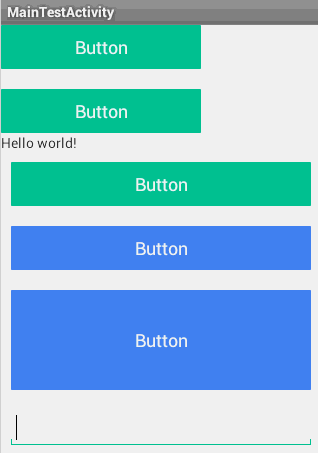
实现思想 首先我们自定义一个layout,这里我们选取LinearLayout,至于原因,文章下面会进行分析。当用户点击一个可点击的元素时,比如button,我们需要得到用户点击的元素的信息,包含:用户点击了哪个元素、用户点击的那个元素的宽、高、位置信息等。得到了button的信息后,我就可以确定水波纹的范围,然后通过layout进行重绘去绘制水波纹,这样水波纹效果就实现了,当然,这只是大概步骤,中间还是有一些细节需要处理的。 layout的选取 既然我们打算实现一个自定义layout,那我们要选取那个layout呢,LinearLayout、RelativeLayout、FrameLayout?我这里选用LinearLayout。为什么呢?也许有人会问,不应该用RelativeLayout吗?因为RelativeLayout比较强大,可以实现复杂的布局,但LinearLayout和FrameLayout就不行。没错,RelativeLayout是强大,但是考虑到水波效果是通过频繁刷新layout来实现的,由于频繁重绘,因此,我们要考虑性能问题,RelativeLayout的性能是最差的(因为做的事情多),因为,为了性能,我们选择LinearLayout,至于FrameLayout,它功能太简单了,不太适合使用。当实现复杂布局的时候,我们可以在具有波纹效果的元素外部包裹LinearLayout,这样重绘的时候不至于有过重的任务。 根据上面的分析,我们定义如下的layout: public class RevealLayout extends LinearLayout implements Runnable 实现过程 实现过程主要是如下几个问题的解决: 1. 如何得知用户点击了哪个元素 2. 如何取得被点击元素的信息 3. 如何通过layout进行重绘绘制水波纹 4. 如果延迟up事件的分发 下面一一进行分析 如何得知用户点击了哪个元素 这个问题好弄,为了得知用户点击了哪个元素(这个元素一般来说要是可点击的,否则是无意义的),我们要提前拦截所有的点击事件,于是,我们应该重写layout中的dispatchTouchEvent方法,注意,这里不推荐用onInterceptTouchEvent,因为onInterceptTouchEvent不是一直会被回调的,具体原因请参看我之前写的view系统解析系列。然后当用户点击的时候,会有一系列的down、move、up事件,我们要在down的时候来确定事件落在哪个元素上,down的元素就是用户点击的元素,当然为了严谨,我们还要判断up的时候是否也落在同一个元素上面,因为,系统click事件的判断规则就是:down和up同时落在同一个可点击的元素上。
@Override
public boolean dispatchTouchEvent(MotionEvent event) {
int x = (int) event.getRawX();
int y = (int) event.getRawY();
int action = event.getAction();
if (action == MotionEvent.ACTION_DOWN) {
View touchTarget = getTouchTarget(this, x, y);
if (touchTarget.isClickable() && touchTarget.isEnabled()) {
mTouchTarget = touchTarget;
initParametersForChild(event, touchTarget);
postInvalidateDelayed(INVALIDATE_DURATION);
}
} else if (action == MotionEvent.ACTION_UP) {
mIsPressed = false;
postInvalidateDelayed(INVALIDATE_DURATION);
mDispatchUpTouchEventRunnable.event = event;
postDelayed(mDispatchUpTouchEventRunnable, 400);
return true;
} else if (action == MotionEvent.ACTION_CANCEL) {
mIsPressed = false;
postInvalidateDelayed(INVALIDATE_DURATION);
}
return super.dispatchTouchEvent(event);
} 通过上述代码,我们可以知道,当down的时候,我们取出点击事件的屏幕坐标,然后去遍历view树找到用户所点击的那个view,代码如下,就是判断事件的坐标是否落在view的范围内,这个不再多说了,比较好理解。需要注意的是,事件的坐标我们不能用getX和getY,而要用getRawX和getRawY,二者的区别是:前者是相对于被点击view的坐标,后者是相对于屏幕的坐标,而我们的目标view具体位于layout的哪一层我们无法知道,所以,必须用屏幕的绝对坐标来进行计算。而有了事件的坐标,再根据view在屏幕中的绝对坐标,只要判断事件的xy是否落在view的上下左右四个角之内,就可以知道事件是否落在view上,从而取出用户所点击的那个view。 private View getTouchTarget(View view, int x, int y) {
View target = null;
ArrayList TouchableViews = view.getTouchables();
for (View child : TouchableViews) {
if (isTouchPointInView(child, x, y)) {
target = child;
break;
}
}
return target;
}
private boolean isTouchPointInView(View view, int x, int y) {
int[] location = new int[2];
view.getLocationOnScreen(location);
int left = location[0];
int top = location[1];
int right = left + view.getMeasuredWidth();
int bottom = top + view.getMeasuredHeight();
if (view.isClickable() && y >= top && y <= bottom
&& x >= left && x <= right) {
return true;
}
return false;
} 如何取得被点击元素的信息 这个比较简单,被点击元素的信息有:宽、高、left、top、right、bottom,获取它们的代码如下: int[] location = new int[2]; mTouchTarget.getLocationOnScreen(location); int left = location[0] - mLocationInScreen[0]; int top = location[1] - mLocationInScreen[1]; int right = left + mTouchTarget.getMeasuredWidth(); int bottom = top + mTouchTarget.getMeasuredHeight();说明:mTouchTarget指的是用户点击的那个view 如何通过layout进行重绘绘制水波纹 这个会水波纹比较简单,只要用drawCircle绘制一个半透明的圆环即可,这里主要说下绘制时机。一般来说,我们会选择在onDraw中去进行绘制,这是没错的,但是对于L中的效果不太适合,查看view的绘制过程,我们会明白,view的绘制大致遵循如下流程:先绘制背景,再绘制自己(onDraw),接着绘制子元素(dispatchDraw),最后绘制一些装饰等比如滚动条(onDrawScrollBars),因此,如果我们在onDraw中绘制波纹,那么由于子元素的绘制在onDraw之后,就会导致子元素盖住我们所绘制的圆环,这样,圆环就有可能看不全了,因为,把我绘制的时机很重要。根据view的绘制流程,我们选择dispatchDraw比较合适,当所有的子元素都绘制完成后,再进行波纹的绘制。读到这里,大家会更加明白,为什么我们要选择LinearLayout以及为什么不建议view的嵌套层级太深,因为如果view本身比较重或者嵌套层级太深,就会导致dispatchDraw执行的耗时增加,这样水波的绘制就会收到些许影响。因此,性能的平滑在代码中也很重要,也是需要考虑的。同时,为了不让绘制的圆环超出被点击元素的范围,我们需要对canvas进行clip。为了有波纹效果,我们需要频繁地进行layout重绘,并且在重绘的过程中改变圆环的半径,这样一个动态的水波纹就出来了。仍然,我来性能的考虑,我们选择用postInvalidateDelayed(long delayMilliseconds, int left, int top, int right, int bottom)来进行view的部分重绘,因为,其他区域是不需要重绘的,仅仅是被点击的元素所在的区域需要重绘。为什么要采用Delayed这个方法,原因是我们不能一直进行刷新,必须有一点点时间间隔,这样做的好处是:避免view的重绘抢占过多时间片从而造成潜在的间接栈溢出,因为invalidate会直接导致draw的调用。 具体代码如下:
protected void dispatchDraw(Canvas canvas) {
super.dispatchDraw(canvas);
if (!mShouldDoAnimation || mTargetWidth <= 0 || mTouchTarget == null) {
return;
}
if (mRevealRadius > mMinBetweenWidthAndHeight / 2) {
mRevealRadius += mRevealRadiusGap * 4;
} else {
mRevealRadius += mRevealRadiusGap;
}
int[] location = new int[2];
mTouchTarget.getLocationOnScreen(location);
int left = location[0] - mLocationInScreen[0];
int top = location[1] - mLocationInScreen[1];
int right = left + mTouchTarget.getMeasuredWidth();
int bottom = top + mTouchTarget.getMeasuredHeight();
canvas.save();
canvas.clipRect(left, top, right, bottom);
canvas.drawCircle(mCenterX, mCenterY, mRevealRadius, mPaint);
canvas.restore();
if (mRevealRadius <= mMaxRevealRadius) {
postInvalidateDelayed(INVALIDATE_DURATION, left, top, right, bottom);
} else if (!mIsPressed) {
mShouldDoAnimation = false;
postInvalidateDelayed(INVALIDATE_DURATION, left, top, right, bottom);
}
}
到此为止,这个layout我们已经实现了,但是细心的你,一定会发现,还有什么不妥的地方。比如,你可以给button加一个点击事件,当button被点击的时候起一个activity,很快你就会发现问题所在了:水波还没播完呢,activity就起来了,导致水波效果大打折扣,而仔细观察android L的效果,我们发现,L中总是要等到水波效果播放完毕才会进行下一步的行为。所以,最后一个待解决的问题也就出来了,请看下面的分析 如何延迟up事件的分发 针对上面所说的问题,如果我们能够延迟up时间的分发,比如延迟400ms,这样水波就有足够的时间去播放完毕,然后再分发up事件,这样就可以解决问题。最开始,我的确是这样做的,先看如下的代码: else if (action == MotionEvent.ACTION_UP) {
mIsPressed = false;
postInvalidateDelayed(INVALIDATE_DURATION);
mDispatchUpTouchEventRunnable.event = event;
postDelayed(mDispatchUpTouchEventRunnable, 400);
return true;
}
可以发现,当up的时候,我并没有直接走系统的分发流程,只是强行消耗点up事件然后再延迟分发,请看代码: private class DispatchUpTouchEventRunnable implements Runnable {
public MotionEvent event;
@Override
public void run() {
if (mTouchTarget == null || !mTouchTarget.isEnabled()) {
return;
}
if (isTouchPointInView(mTouchTarget, (int)event.getRawX(), (int)event.getRawY())) {
mTouchTarget.dispatchTouchEvent(event);
}
}
};
到此为止,上述几个问题都已经分析完毕了,我们就可以轻易地实现水波纹的点击效果了。 收藏的用户(0) X
正在加载信息~
推荐阅读
最新回复 (0)
站点信息
- 文章2306
- 用户1336
- 访客11534876
每日一句
You had me at hello; it was love at first sight. — Friends
你一开口我就沦陷了;那是爱情的初见。—《老友记》
你一开口我就沦陷了;那是爱情的初见。—《老友记》
 阿里云再次搬迁笔记
阿里云再次搬迁笔记 利用Internet Download Manager下载Google云盘大文件
利用Internet Download Manager下载Google云盘大文件 Linux查看进程及相关操作常用命令
Linux查看进程及相关操作常用命令 5G:无线网络的未来?
5G:无线网络的未来? 免费xiuno博客主题【最后更新:2019.5.20】
免费xiuno博客主题【最后更新:2019.5.20】 Run-Time Check Failure #0 - The value of ESP was not properly saved across a function call. This is
Run-Time Check Failure #0 - The value of ESP was not properly saved across a function call. This is IDEA创建SpringBoot项目详细步骤
IDEA创建SpringBoot项目详细步骤 C++实现NAT检测程序
C++实现NAT检测程序 easypoi快捷表格框架使用
easypoi快捷表格框架使用 Xposed框架的使用
Xposed框架的使用 安卓准备向手机厂商收费?
安卓准备向手机厂商收费? 解决SSH连接问题packet too long 1349676920
解决SSH连接问题packet too long 1349676920 Android 8.0应用图标适配
Android 8.0应用图标适配
新会员